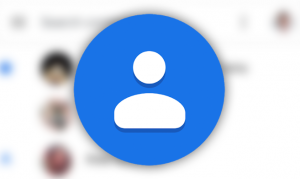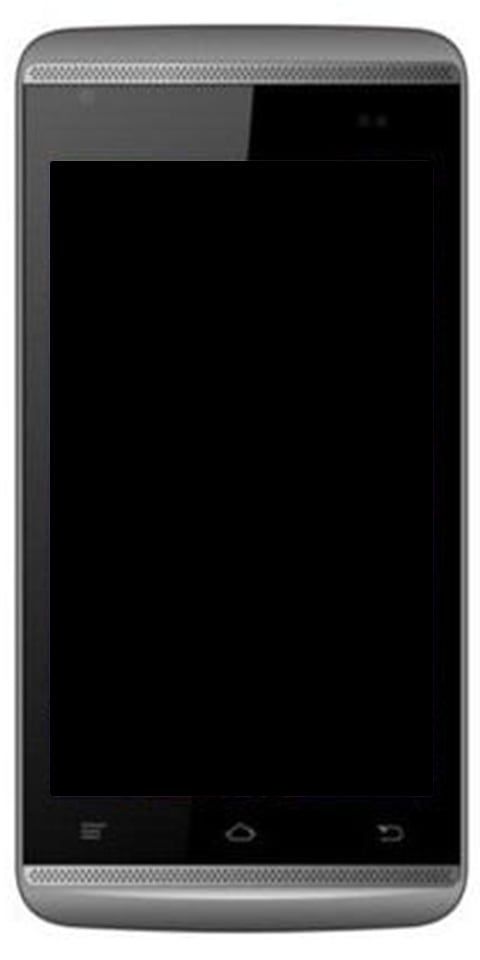Kuidas Chromebookis kopeerida ja kleepida

See S-tsoon õpetab teile, kuidas Chromebookis kopeerida ja kleepida. Juhend hõlmab kahte Chrome OS-i kopeerimise ja kleepimise meetodit.
Sirvi postituste teemasid
- Kuidas Chromebookis klaviatuuriga kopeerida ja kleepida
- Kuidas Chromebookis hiirega kopeerida ja kleepida
Kuidas Chromebookis klaviatuuriga kopeerida ja kleepida

Saate Chromebookis kopeerida ja kleepida klaviatuuri otseteede abil. Siin on sammud…
- Üksuse kopeerimiseks klaviatuuri abil vajutage ja hoidke all nuppu Ctrl klahvi oma klaviatuuril. Hoides käes Ctrl klahvi, vajutage C võti.
 Kui vajutate Ctrl + C samal ajal kopeeritakse üksus teie lõikelauale.
Kui vajutate Ctrl + C samal ajal kopeeritakse üksus teie lõikelauale.- Kopeeritud üksuse kleepimiseks avage asukoht, kuhu soovite üksuse kleepida. Seejärel vajutage nuppu Ctrl klahvi oma klaviatuuril ja hoidke klahvi all. Lõpuks vajutage nuppu V võti.
 Kui klahvikombinatsiooni Ctrl + V samal ajal vajutatakse, postitatakse üksus kohta, kuhu soovite selle kleepida.
Kui klahvikombinatsiooni Ctrl + V samal ajal vajutatakse, postitatakse üksus kohta, kuhu soovite selle kleepida.Kuidas Chromebookis hiirega kopeerida ja kleepida

Teine meetod Chromebooki kopeerimiseks ja kleepimiseks on hiire kasutamine.
- Paremklõpsake tekstil või üksusel, mida soovite kopeerida, ja valige see Kopeeri . Test või üksus kopeeritakse lõikepuhvrisse.
- Seejärel avage asukoht, kuhu soovite kopeeritud üksuse või teksti kleepida, paremklõpsake asukohta ja valige Kleebi .
Loodetavasti suutsite ülaltoodud juhiste abil oma Chromebooki kopeerida ja kleepida. Samuti loodan, et juhend oli teile hõlpsasti jälgitav ja kasulik?
Kui juhend oli teile kasulik, klõpsake nuppu Jah Kas see postitus oli kasulik? allpool.
Lõpuks, et saada rohkem Chromebooki ja Chrome OS-i juhiseid, külastage meie Chrome OS-i juhiste lehte. Abiks võivad olla ka meie Chromebooki ülevaated.